Како управљати рачунима двофакторске аутентификације (2ФА) помоћу Аутхи

Двофакторна аутентификација важан је корак у заштити ваших онлине налога. Али већина људи не предузима овај витални корак јер може бити гњаважа. Аутхи је услуга која олакшава 2ФА.
Ако за то не користите ауторизацију са два фактораосигурајте своје налоге, рањиви сте због виртуалне провале. Двофакторна ауторизација превазилази комбиновано корисничко име / лозинку да би телефон или рачунар постали "кључ". Ако неко крене по ваш налог, требаће му тај "кључ" - то је ваш телефон или рачунар - поред Твоја лозинка. Дакле, ако немају обоје, не улазе.
Док се аутентификацијске апликације нису појавиле у слици,омогућавање 2ФА значило је да морате да унесете свој телефонски број у сваку апликацију и веб локацију, што ће вам онда генерисати и послати код за унос. Кориштење апликације за потврђивање може овај поступак учинити мање болним: након што је постављен, све што требате учинити је унијети токен који генерише. Постоји неколико ових апликација тамо, попут ЛастПасс и Гоогле Аутхентицатор, а Аутхи је још једна опција која нуди лако подешавање и употребу. Доступно је на иОС-у, Андроид-у и Виндовс-у.
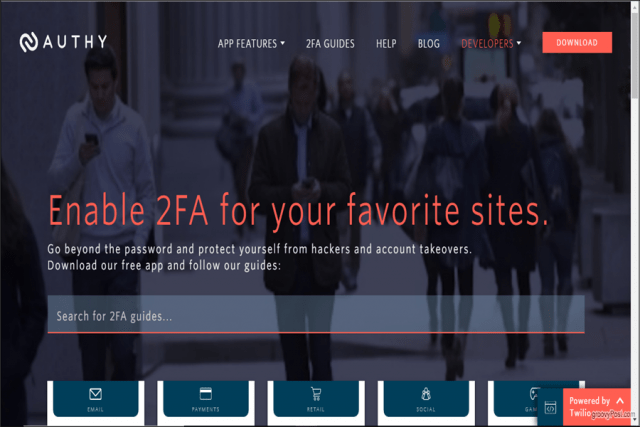
Започните са Аутхи
Започнимо постављањем Аутхи-а на иОС-у. Након што преузмете апликацију Аутхи, отворите је да бисте стигли на екран за подешавање.
Овде ће се тражити број вашег мобилног телефона. Тај исти телефонски број користићете када постављате Аутхи на све своје уређаје. На тај начин увек ћете имати исте токене без обзира да ли приступате услузи Аутхи са телефона или рачунара. Провјерите имате ли при руци тај мобител за корак ауторизације.
Потражите свој код државе и унесите свој телефонски број. Затим унесите своју адресу е-поште и тапните на ок.
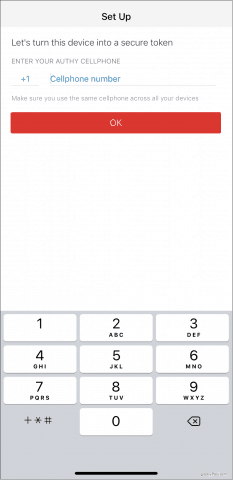
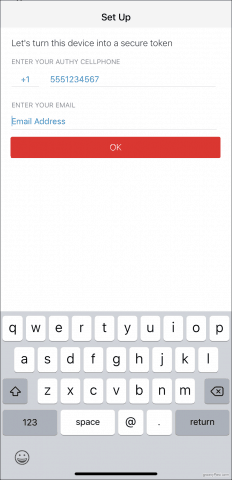
Затим Аутхи мора да верификује ваш налог. Да бисте то учинили, Аутхи ће вам послати регистрациони код и затим вас затражити да га унесете у апликацију. Изаберите између брзог телефонског позива или текстуалне поруке - било је у реду. Када примите код, унесите га и направили сте Аутхи налог.

Аутхи такође можете преузети на свој Виндовсрачунар. Једном када инсталирате и отворите програм, подешавање је у основи исто: унесите свој телефонски број када се то од вас затражи. Телефонски број који повезујете са компанијом Аутхи одређује ваш налог. То јест, ако унесете другачији телефонски број него раније, на крају ћете имати два одвојена налога, а токени које сте претходно поставили неће бити тамо.
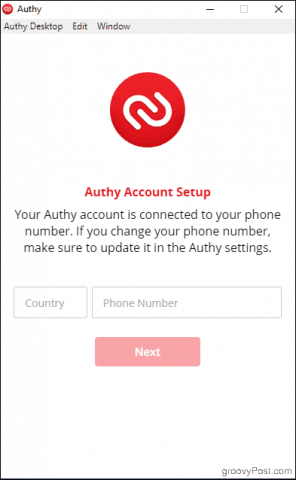
Аутхи ће морати да верификује ваш рачун као и пре. Ако сте већ инсталирали апликацију Аутхи на свој телефон, имате могућност да је употребите за верификацију функције Аутхи на радној површини. (У супротном, користите опције СМС или телефонског позива као и раније.) Кликните Постојећи уређај, а затим проверите свој телефон: требало би да добијете обавештење од Аутхи-а да вас пита Прихвати или негирати нови уређај.
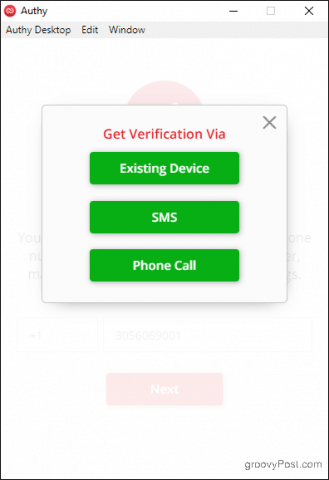
На свом телефону тапните на Прихвати, онда тип: ДА у дијалошком оквиру који се појави. На телефон ћете добити обавештење да је додат нови уређај, а сви токени које додате сада ће се такође појавити на вашем рачунару.
Напомена о шифрираним сигурносним копијама аутентификатора
Аутхи вам даје могућност сигурног копирањаВаши подаци, само у случају да изгубите телефон. Када инсталирате Аутхи на други уређај, требаће вам резервне копије лозинке које сте поставили да бисте дешифровали налоге.
Ако сте омогућили сигурносне копије аутентификаторау менију Рачуни и додате Аутхи на други уређај, приметићете црвену икону катанца на било којим рачунима које сте поставили. Кликните на било који од њих и од вас ће се затражити да унесете сигурносну копију лозинке. Након што то учините, токени су доступни за употребу на уређају.
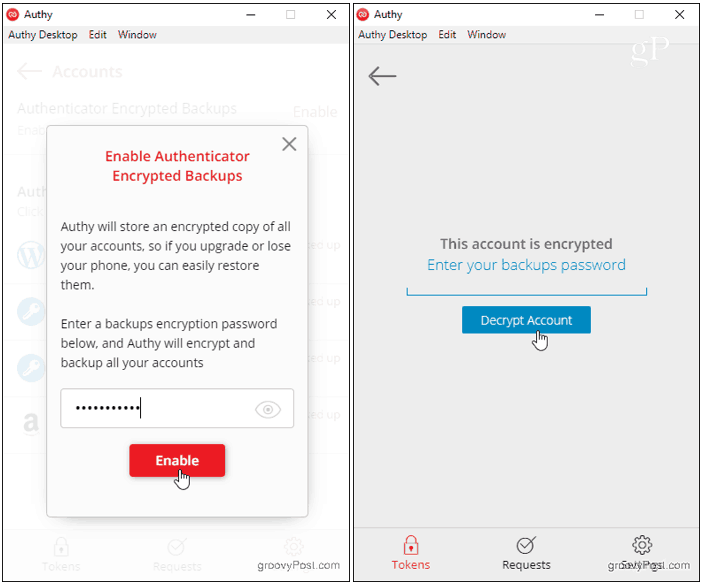
Не заборавите лозинку! Нема начина да га вратите ако га заборавите или изгубите приступ уређају на којем су ваши Аутхи токени већ дешифровани.
Омогућите 2ФА на неком сајту и додајте Аутхи токене
Сада сте спремни да почнете са додавањем токена. Док поступак омогућавања 2ФА на веб локацији коју желите да се разликује зависи од места, Аутхи увек делује на исти начин: генерисањем јединственог баркода или кључа.
Користимо Амазон да илуструјемо детаљни пример:
У прегледачу идите на Амазон.цом, а затим кликните на Ваш рачун у Налог и Листе мени.
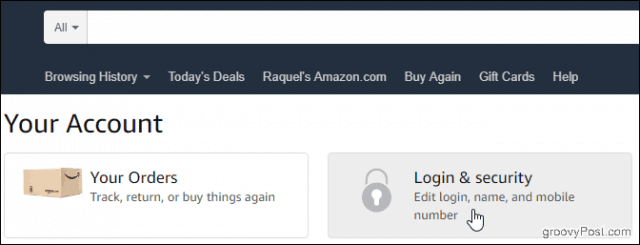
Кликните на Пријава и сигурност кутију и дођите до Подешавања потврде у два корака (2СВ). Кликните на Уредити.

Под Бацкуп Метходс заглавља, кликните Додај нови апликација да се прикаже екран за подешавање.
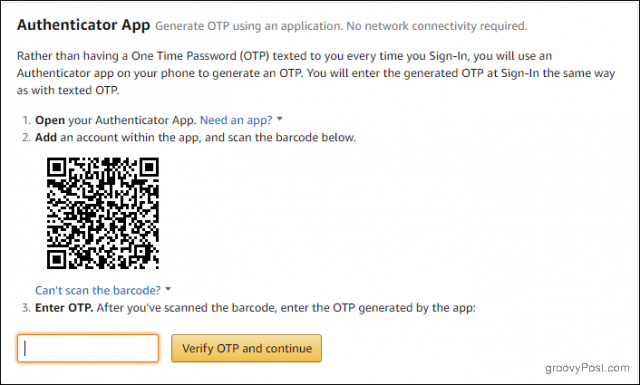
Сада отворите Аутхи и тапните на Додај налог плус знак.
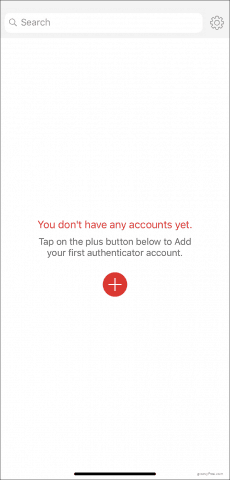
Славина Скенирање КР код и усмјерите свој уређај на баркод на екрану рачунара.
У случају да не можете скенирати баркод, кликните на Не могу скенирати баркод опција. Унесите код који се појави на екрану у Аутхи.
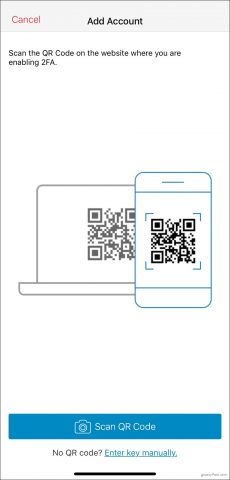
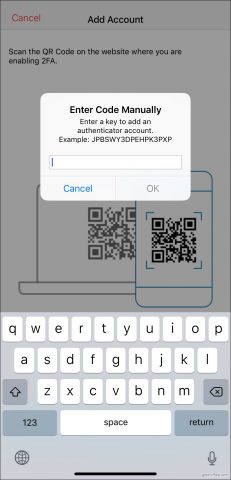
Било како било, Аутхи ће генерисати јединствени токен за вас. Унесите га и кликните Проверите ОТП и наставите.
Када се будете спремни следећи пут пријавити, унесите својкорисничко име и лозинку као и обично. Затим отворите Аутхи, тапните на свој Амазон налог и унесите свој токен на екран за верификацију у два корака. Сваки токен је валидан 30 секунди пре него што Аутхи генерише нови.
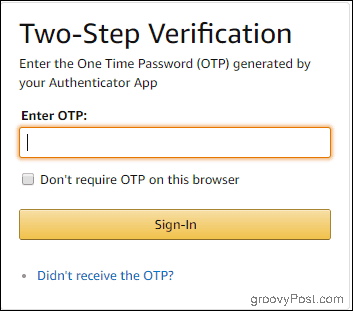
Коришћење програма Аутхи са осталим рачунима јеједнако једноставно. Увек одаберите опцију Аутхентицатор Апп да бисте задржали све на једном месту јер омогућавате 2ФА у свом мрежном присуству. Тада можете све средити са Аутхи.


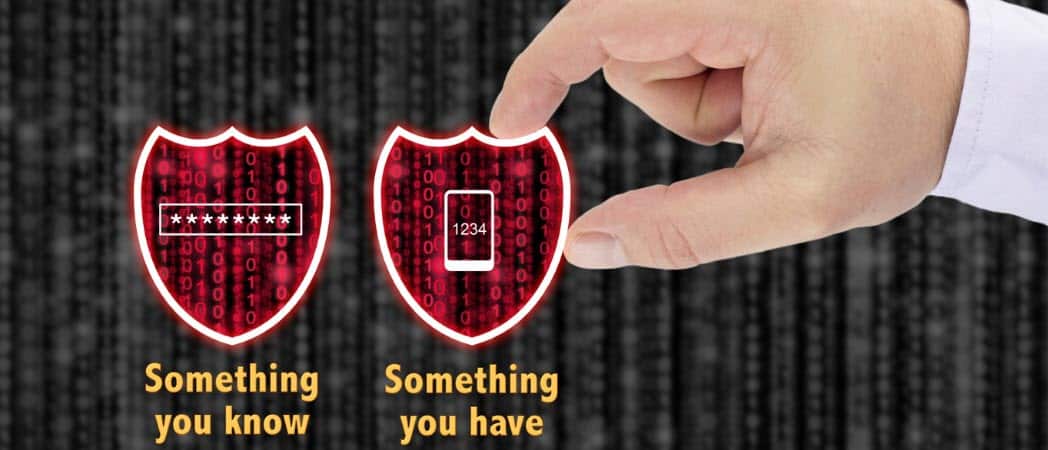







Оставите коментар